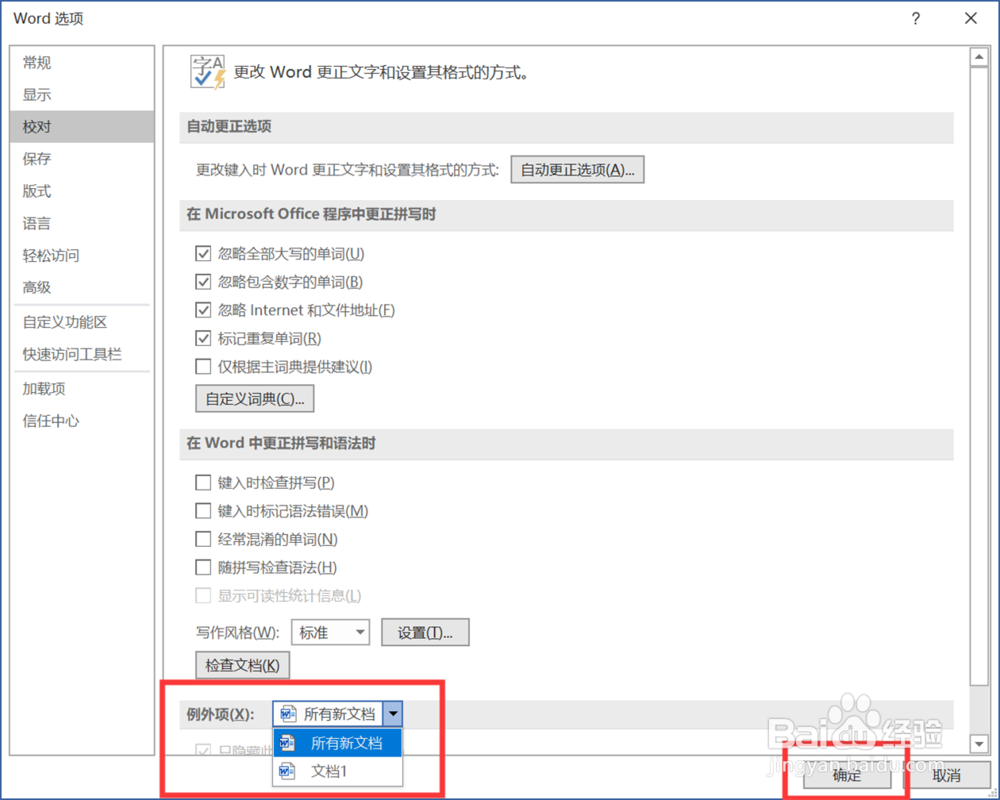1、点击“开始”—“Word”,启动Word 2016。
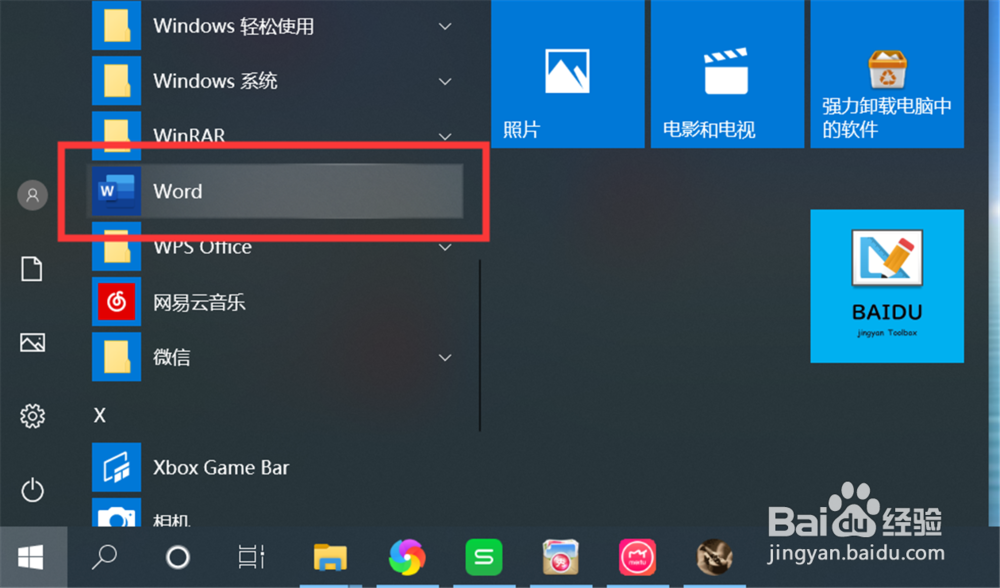
2、新建一个空白文档。
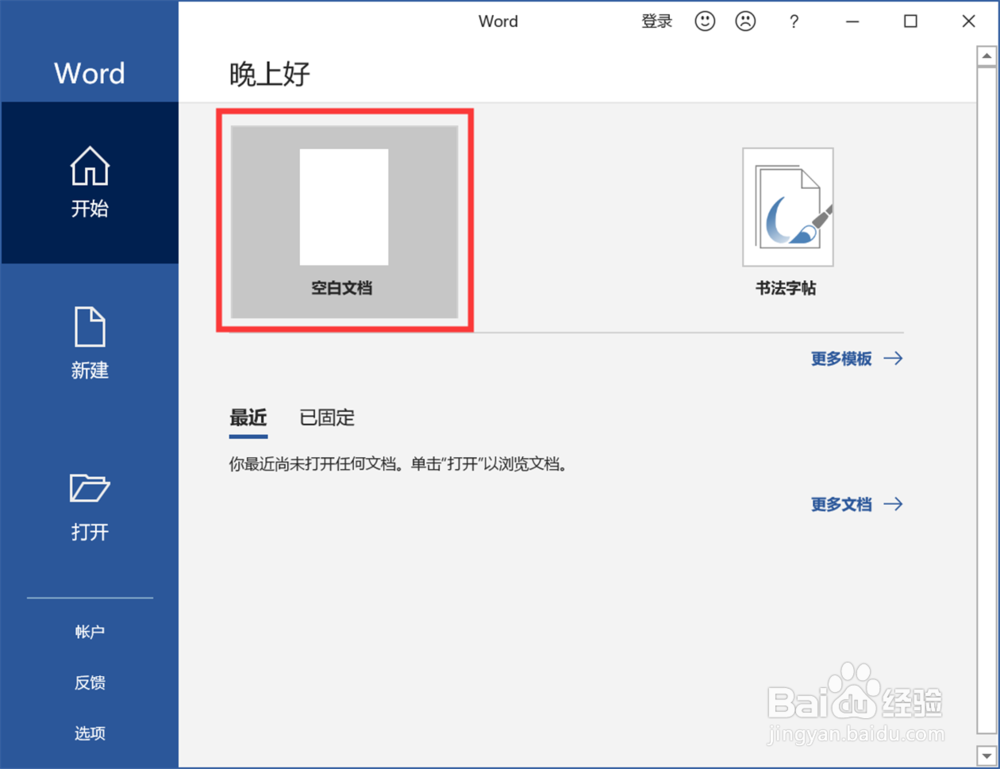
3、点击“文件”—“选项”,打开Word选项界面。

4、点击“校对”,打开校对选项界面。
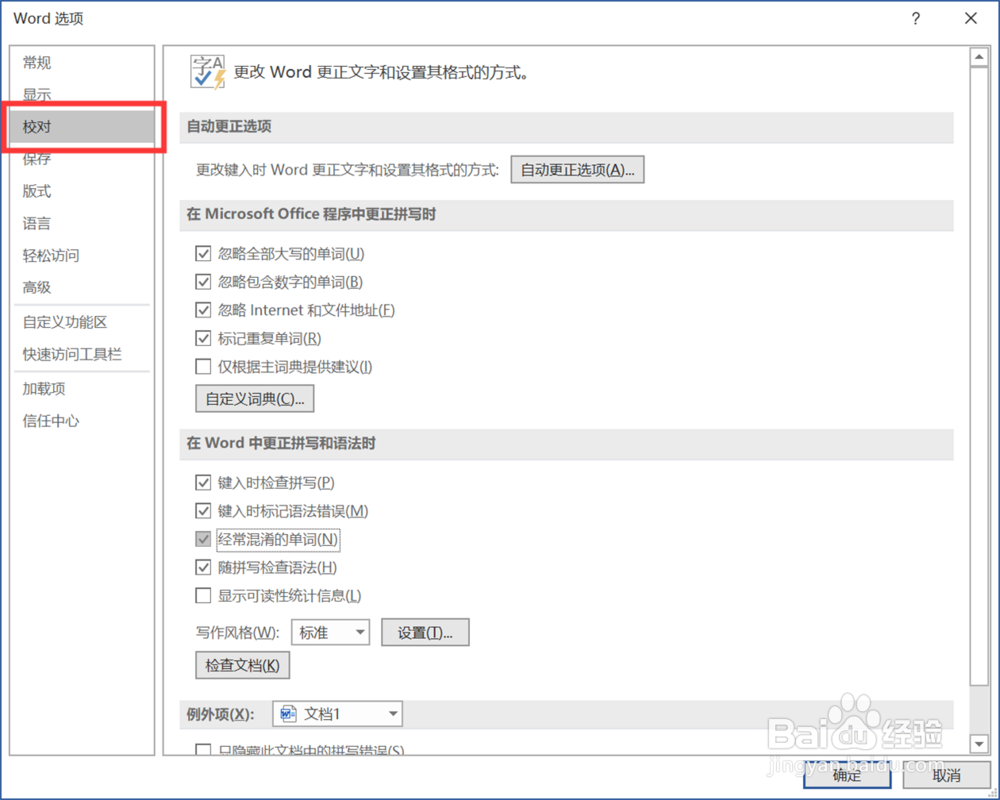
5、取消勾选“在Word中更正拼写和语法时”下方的所有勾选项。
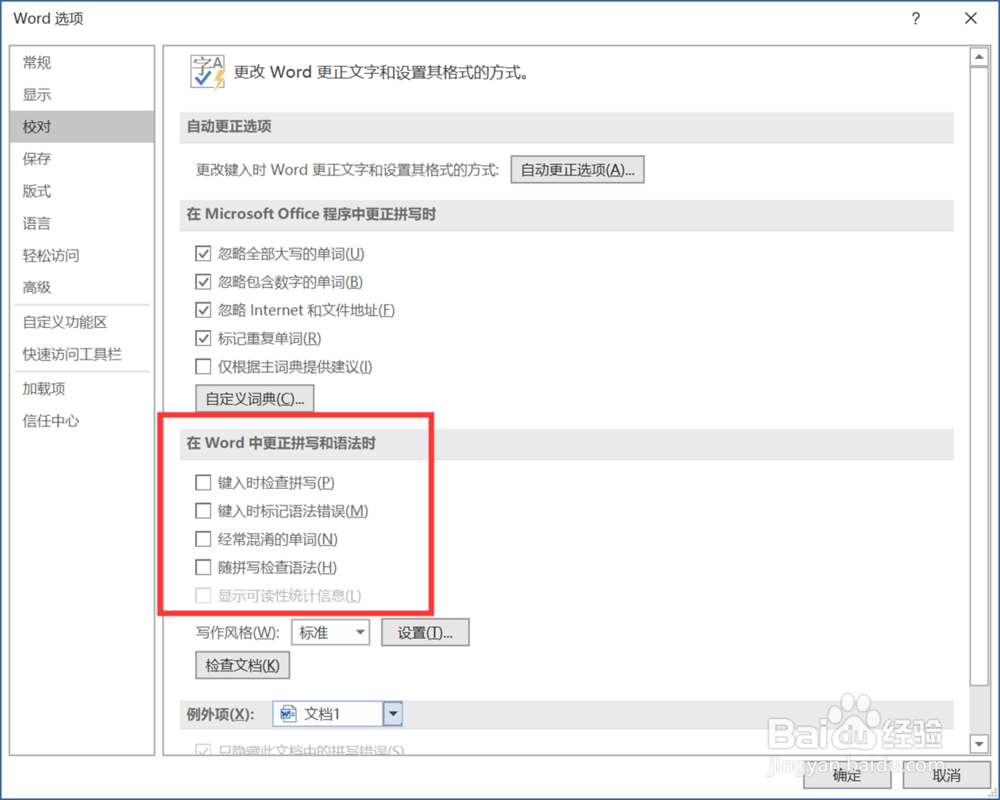
6、选择“例外项”,点击“确定”,即可不进行拼写和语法检查了。如果希望对所有文档都不进行拼写和语法检查,则选择“所有新文档”;如果只对当前文档不进行拼写和语法检查,则选择“文档1”。
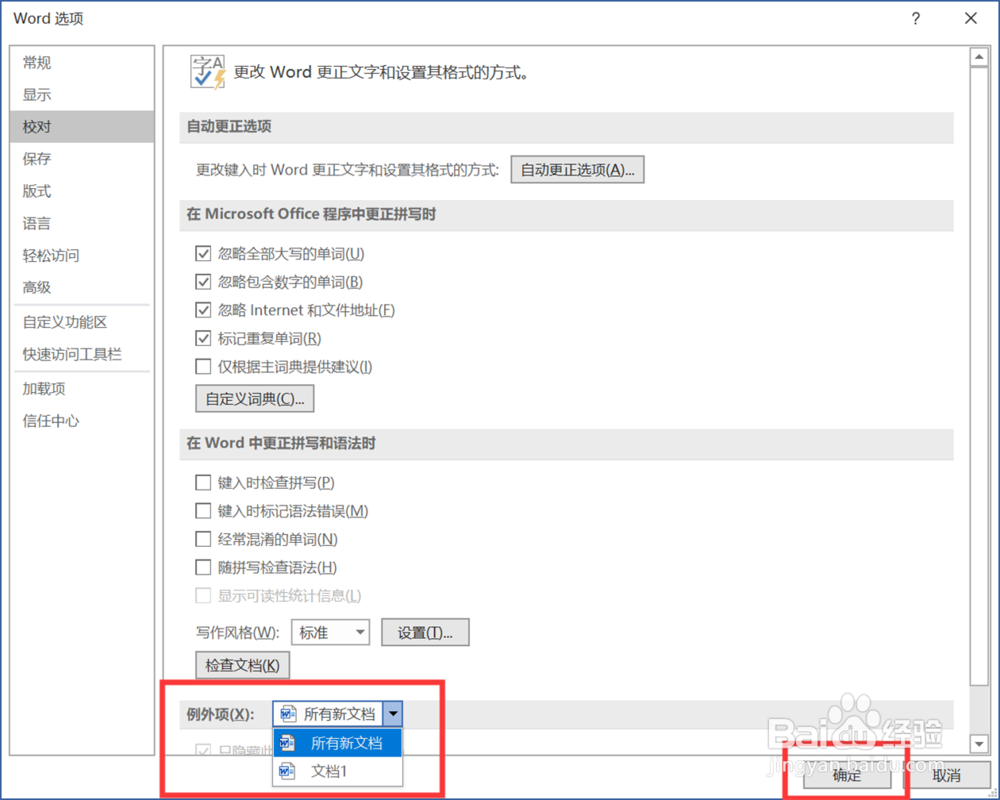
时间:2024-10-14 19:15:24
1、点击“开始”—“Word”,启动Word 2016。
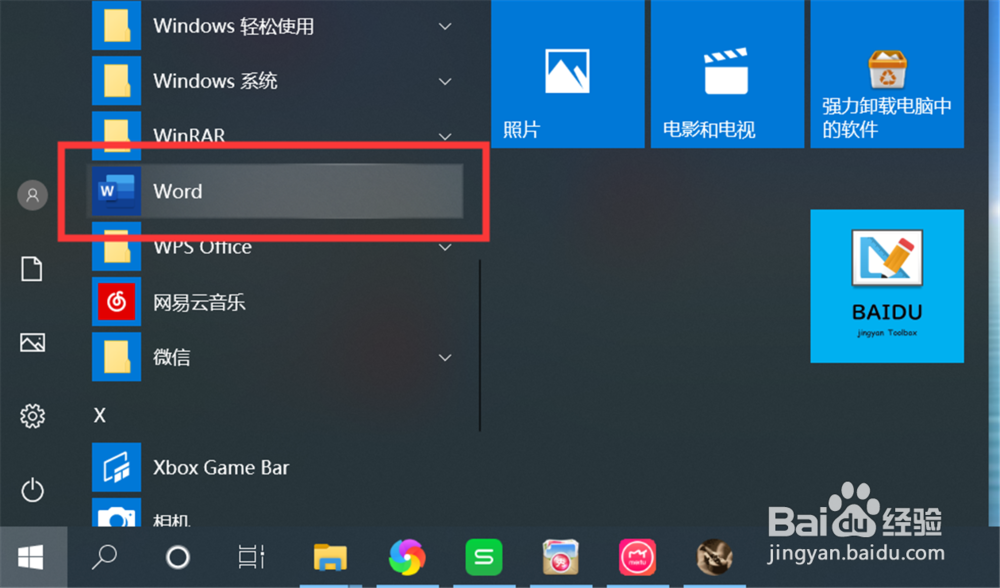
2、新建一个空白文档。
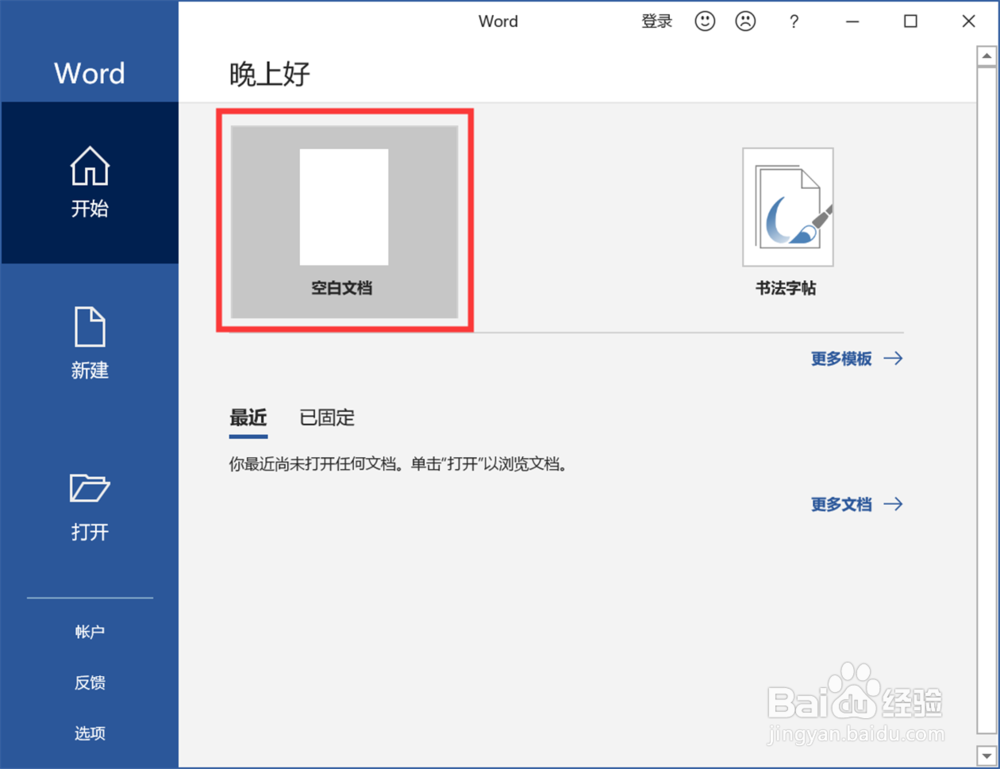
3、点击“文件”—“选项”,打开Word选项界面。

4、点击“校对”,打开校对选项界面。
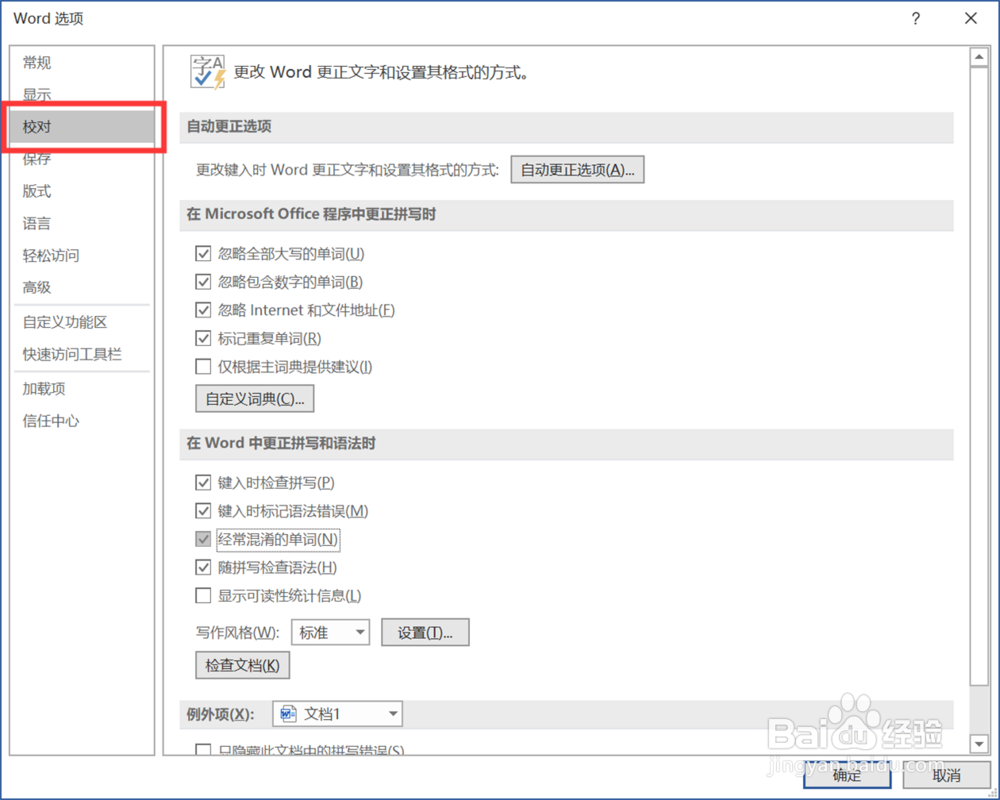
5、取消勾选“在Word中更正拼写和语法时”下方的所有勾选项。
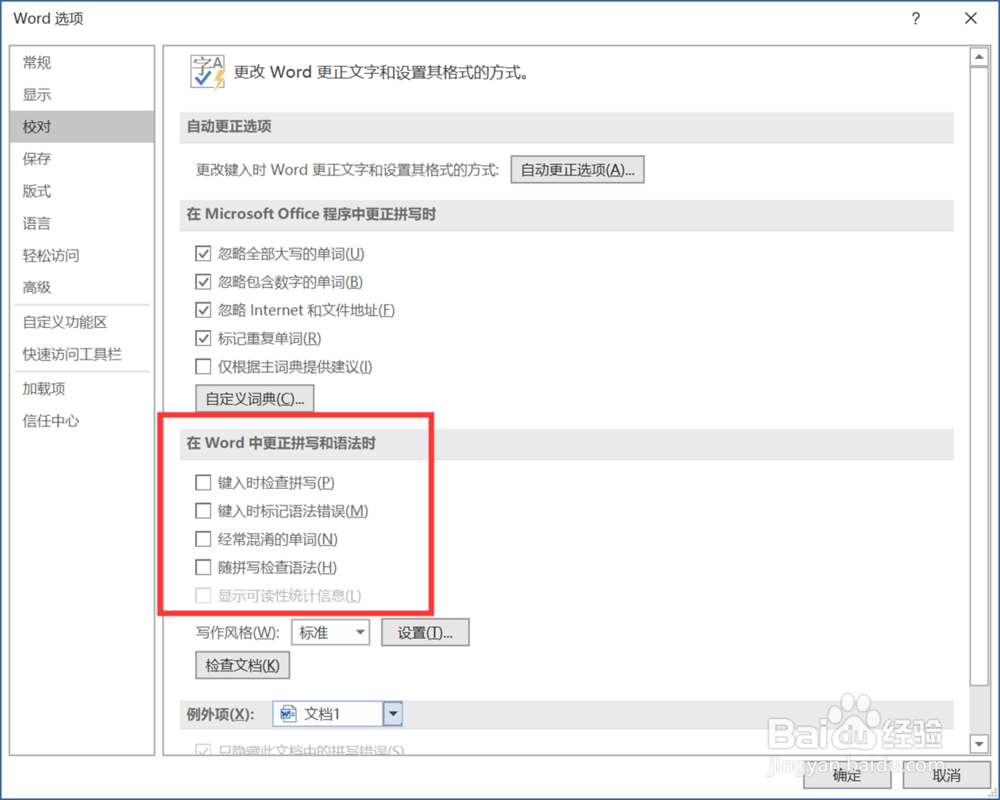
6、选择“例外项”,点击“确定”,即可不进行拼写和语法检查了。如果希望对所有文档都不进行拼写和语法检查,则选择“所有新文档”;如果只对当前文档不进行拼写和语法检查,则选择“文档1”。